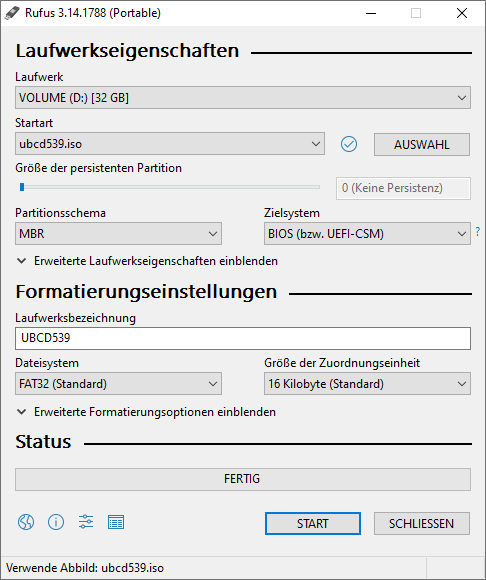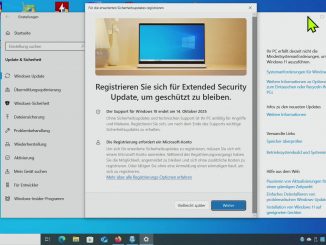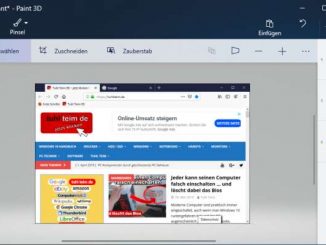UBCD auf USB-Stick startbar kopieren

Wollt Ihr die Ultimate Boot CD auf einen USB-Stick kopieren, dann steckt den USB-Stick in euren Rechner. Dieser USB-Stick wird komplett gelöscht und neu beschrieben. Der USB-Stick sollte 4GB groß oder größer sein.
Linux Live USB Creator

Um einen bootbaren USB-Stick aus einer runtergeladenen ISO-Datei zu erstellen, braucht man noch ein kleines Tool. Hier im Video wird das Tool „Linux Live USB Creator“ verwendet. Diesen könnt Ihr hier runterladen. Damit könnt Ihr schnell und zuverlässig verschiedene ISO-Dateien auf einen USB-Stick kopieren und von diesem dann booten.
Startbaren USB-Stick mit Rufus erstellen
Alternativ kann man auch das Tool „Rufus“ für Windows benutzen. Rufus kann hier bei rufus.ie kostenlos runtergeladen werden. Benutzt einfach die portable Version. Diese muss nicht installiert werden.
Bei Rufus klickt man bei „Laufwerk“ und gibt den USB-Stick an – hier den 32GB USB-Stick. Klickt dann auf „Auswahl“ und wählt die ISO-Datei – hier „ubcd539.iso“. Klickt dann auf „Start“ und der startbare USB-Stick wird erstellt.
Schaut in diesem neuen Artikel, wie das genau funktioniert.
Linux Live USB Creator

Bei dem Linux Live USB Creator funktioniert das Erstellen eines startfähigen USB-Sticks ähnlich. Klickt oben auf „Stick auswählen“ und dann auf „Quelle auswählen“, um die gewünschte ISO-Datei auszuwählen.
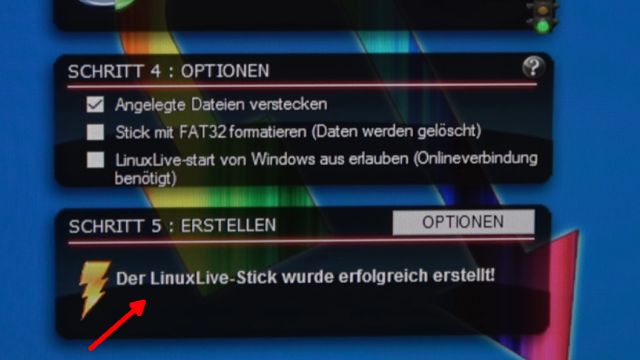
Klickt dann auf den „Blitz“ um den USB-Stick zu erstellen. Leider hat die Software Linux Live USB Creator keinen Fortschrittsbalken. Nach einigen Minuten erscheint neben dem Blitz die Meldung „Der LinuxLive-Stick wurde erfolgreich erstellt“. Jetzt ist der Stick fertig und man kann von ihm booten.
Beachtet, dass bei dem meisten Linux-Boot-Sticks der USB-Stick mit FAT32 formatiert sein sollte, sonst kann die ISO-Datei nicht geschrieben werden oder der Stick bootet später nicht. Wählt dazu bei der Creator-Software bei Schritt 4 die entsprechende Option. Meistens sind die USB-Sticks vom Hersteller aber schon mit FAT32 formatiert.